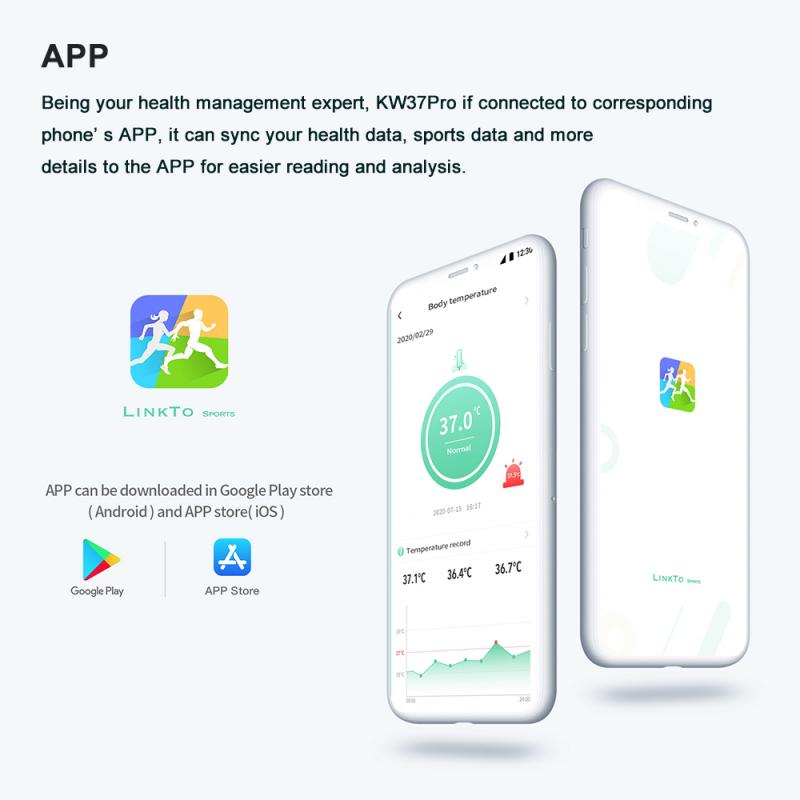Como Mover Minhas Fotos Pro Cartao De Memoria ?
Para mover suas fotos para o cartão de memória, você pode seguir os seguintes passos:
1. Insira o cartão de memória no seu dispositivo (como câmera, smartphone ou tablet).
2. Abra o aplicativo de galeria ou fotos no seu dispositivo.
3. Selecione as fotos que deseja mover para o cartão de memória. Você pode fazer isso tocando e segurando em uma foto e, em seguida, selecionando as outras fotos desejadas.
4. Procure a opção "Mover" ou "Mover para cartão de memória" no menu de opções do aplicativo de galeria ou fotos. Essa opção pode estar localizada no menu de três pontos ou em um ícone de configurações.
5. Selecione o cartão de memória como destino para mover as fotos.
6. Aguarde até que as fotos sejam transferidas para o cartão de memória. O tempo necessário dependerá do número de fotos selecionadas e da velocidade do seu dispositivo.
7. Verifique se as fotos foram movidas com sucesso para o cartão de memória, abrindo o aplicativo de galeria ou fotos e verificando se elas estão visíveis no cartão de memória.
Lembre-se de que os passos podem variar dependendo do dispositivo e do sistema operacional que você está usando.
1、 Transferência de fotos
Para mover suas fotos para o cartão de memória, você pode seguir alguns passos simples. Primeiro, insira o cartão de memória no seu dispositivo, como um smartphone ou câmera digital. Em seguida, abra o aplicativo de galeria de fotos ou a pasta de imagens no seu dispositivo. Selecione as fotos que deseja mover para o cartão de memória, geralmente tocando e segurando a imagem ou selecionando uma opção de menu. Depois de selecionar as fotos, procure uma opção de "mover" ou "transferir" e escolha o cartão de memória como destino. Aguarde até que as fotos sejam transferidas para o cartão de memória e, em seguida, verifique se elas foram movidas corretamente, abrindo a galeria de fotos no cartão de memória.
A transferência de fotos também pode ser feita conectando o dispositivo ao computador usando um cabo USB. Uma vez conectado, o dispositivo será reconhecido como uma unidade de armazenamento externa. Abra a pasta de imagens no dispositivo e selecione as fotos que deseja transferir. Em seguida, abra a pasta de destino no computador e cole as fotos lá. Certifique-se de que a transferência esteja completa antes de desconectar o dispositivo.
Outra opção é usar aplicativos de gerenciamento de arquivos ou aplicativos de backup em nuvem para transferir as fotos. Esses aplicativos permitem que você selecione as fotos e escolha o cartão de memória como destino para a transferência.
Lembre-se de verificar se o cartão de memória tem espaço suficiente para armazenar as fotos e faça backup regularmente para evitar a perda de dados.

2、 Mover para cartão
Para mover suas fotos para o cartão de memória, você pode seguir algumas etapas simples. Primeiro, insira o cartão de memória no seu dispositivo, como um smartphone ou câmera digital. Em seguida, abra o aplicativo de galeria de fotos ou a pasta de imagens no seu dispositivo.
Dentro do aplicativo ou pasta, selecione as fotos que deseja mover para o cartão de memória. Você pode fazer isso tocando e segurando em uma foto para selecioná-la e, em seguida, tocando nas outras fotos que deseja mover. Depois de selecionar todas as fotos desejadas, procure a opção "Mover" ou "Mover para cartão" no menu de opções.
Ao selecionar essa opção, você será solicitado a escolher o local de destino para as fotos. Selecione o cartão de memória como destino e confirme a ação. O dispositivo começará a transferir as fotos selecionadas para o cartão de memória. Esse processo pode levar alguns minutos, dependendo do número de fotos e do tamanho delas.
É importante lembrar que nem todos os dispositivos possuem a opção de mover fotos para o cartão de memória. Alguns dispositivos podem permitir apenas a transferência de fotos para o cartão durante a captura, enquanto outros podem não ter essa opção disponível. Portanto, verifique as configurações do seu dispositivo para garantir que essa opção esteja disponível.
Além disso, é sempre recomendável fazer backup das suas fotos em outro local, como um computador ou serviço de armazenamento em nuvem, para evitar a perda de dados em caso de falha do cartão de memória.
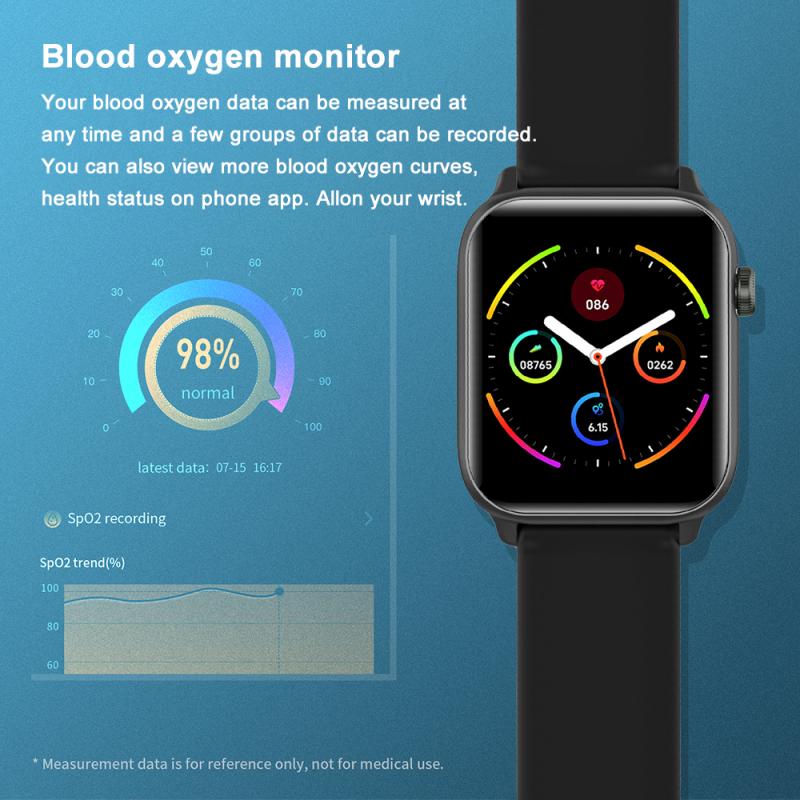
3、 Transferir imagens
Para mover suas fotos para o cartão de memória, você pode seguir alguns passos simples. Primeiro, insira o cartão de memória no seu dispositivo, como uma câmera digital ou um smartphone. Em seguida, abra o aplicativo de galeria de fotos ou o gerenciador de arquivos no seu dispositivo.
No aplicativo de galeria de fotos, selecione as fotos que deseja mover para o cartão de memória. Geralmente, você pode fazer isso tocando e segurando em uma foto para selecioná-la e, em seguida, tocando nas outras fotos que deseja mover. Depois de selecionar as fotos, procure a opção "Mover" ou "Mover para cartão de memória" no menu do aplicativo. Selecione essa opção e escolha o cartão de memória como destino.
Se estiver usando um gerenciador de arquivos, abra o aplicativo e navegue até a pasta onde suas fotos estão armazenadas. Selecione as fotos que deseja mover e procure a opção "Mover" ou "Recortar" no menu do aplicativo. Em seguida, navegue até a pasta do cartão de memória e selecione-a como destino.
Lembre-se de que o processo pode variar dependendo do dispositivo e do sistema operacional que você está usando. Se necessário, consulte o manual do usuário do seu dispositivo ou procure tutoriais específicos para o seu modelo.
Transferir imagens para o cartão de memória é uma ótima maneira de liberar espaço no armazenamento interno do seu dispositivo e garantir que suas fotos estejam seguras em um local externo. Além disso, ao usar um cartão de memória, você pode facilmente transferir suas fotos para outros dispositivos ou fazer backup delas em um computador.
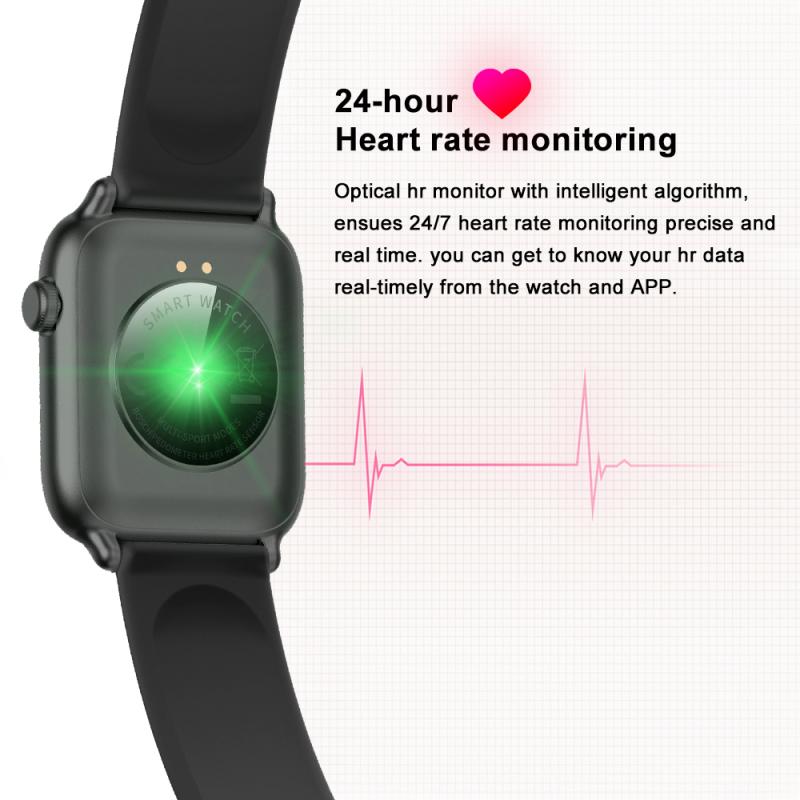
4、 Mover para memória externa
Para mover suas fotos para o cartão de memória, você pode seguir alguns passos simples. Primeiro, insira o cartão de memória no seu dispositivo, como um smartphone ou câmera digital. Em seguida, abra o aplicativo de galeria de fotos ou a pasta de armazenamento interno do dispositivo.
Selecione as fotos que deseja mover para o cartão de memória. Geralmente, você pode fazer isso tocando e segurando em uma foto para selecioná-la e, em seguida, selecionando outras fotos desejadas. Depois de selecionar as fotos, procure a opção "Mover" ou "Mover para" no menu de opções.
Ao selecionar essa opção, você será solicitado a escolher o local de destino para as fotos. Selecione o cartão de memória como destino e confirme a ação. O dispositivo começará a transferir as fotos selecionadas para o cartão de memória.
Se você estiver usando um dispositivo Android, também pode configurar o armazenamento padrão para a memória externa. Para fazer isso, vá para as configurações do dispositivo, procure a opção "Armazenamento" ou "Armazenamento interno" e selecione "Preferências de armazenamento". Em seguida, escolha a opção "Cartão SD" ou "Memória externa" como armazenamento padrão.
Essas etapas devem ajudá-lo a mover suas fotos para o cartão de memória ou configurar a memória externa como armazenamento padrão. Lembre-se de que os nomes dos menus e opções podem variar dependendo do dispositivo e sistema operacional que você está usando.